dell安装win7系统蓝屏
(dell电脑装win7蓝屏)
电脑更换主板有时很麻烦 ,更换不同的芯片组通常需要重新安装系统,否则蓝屏将无法进入系统。在前一篇文章中介绍了不需要重新安装系统的方法,今天,让我们来看看同一主板更换中也会出现的蓝屏。只需更改参数即可。
这是一台联想机,启动风扇停止,各种测试后确定主板损坏,只更换主板,因为联想主板接口特殊,有些接口与市场上其他主板品牌接口不同,为了简单方便,不得不找到相同型号的主板,所以简单方便,系统不用担心重新安装。

主板更换后,蓝屏0出现了X0000007B代码,因为换的是同型号的主板,所以不会有蓝屏或者其他问题。很多人选择重新安装系统。
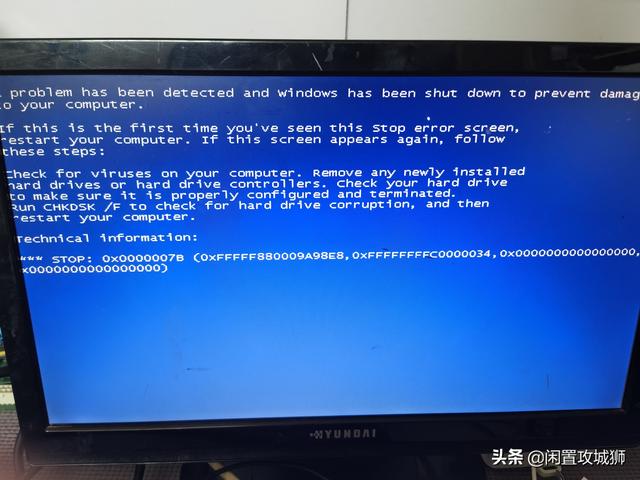
其实这种7B蓝屏很容易解决,只需要BIOS设置更改可以顺利进入系统。
联想的机器是F进入启动菜单后,选择进入启动菜单BIOS,其他很多都是F2或者是DEL键直接进入BIOS。
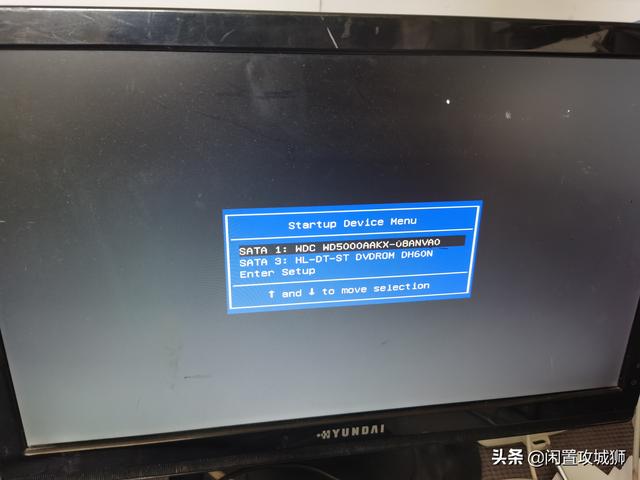
开机按F12后选择ENTER SETUP

进入到BIOS主界面了
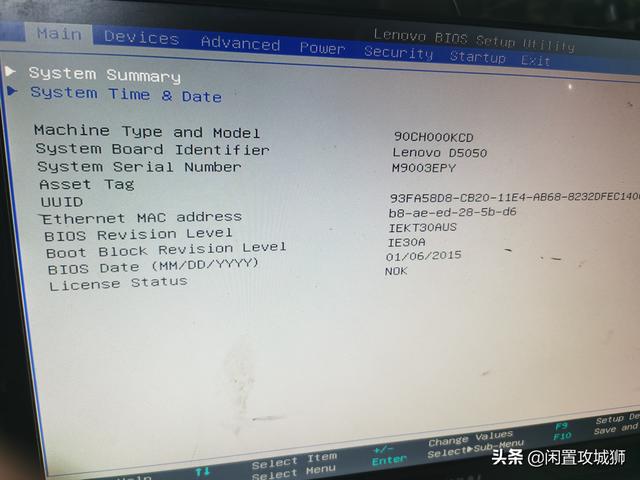
我们选择Devices,再选择ATA Drives setup,其它主板设置相似,Devices中文意思是设备的意思,ATA (Advanced Technology Attachment)中文是高级技术装置,ATA Drives setup中文是高级技术装置驱动配置,如果你这样理解,你应该更容易找到其他主板的设置,主要就是找ATA字样的设置。
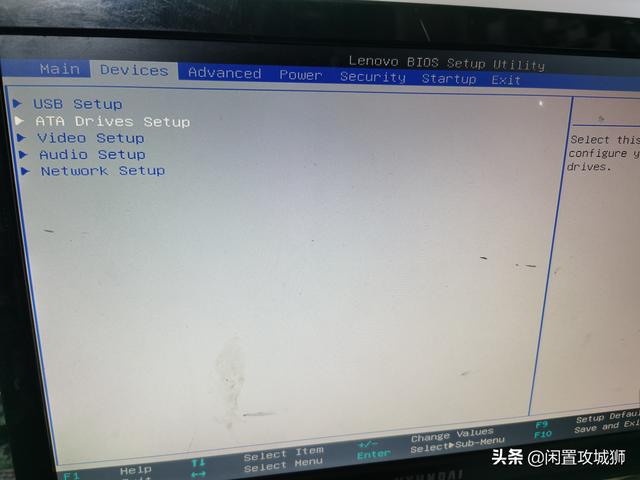
接下来是设置SATA模式了
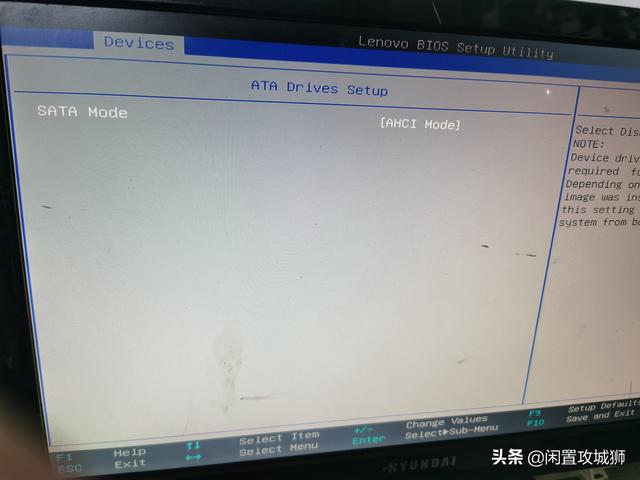
回车后会有三个选项,第一个Disable这意味着禁止。第二个和第三个是我们应该选择的。如果你进来的时候用的是AHCI模式,然后蓝屏出现,你就变成了IDE模式,反之亦然。
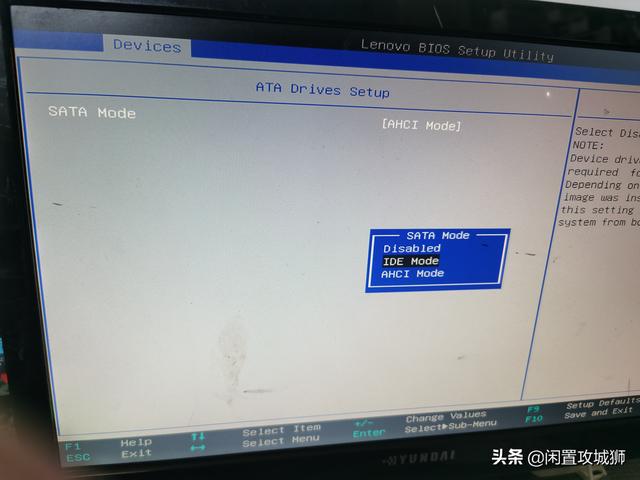
修改后,我们按F保存重启即可,最后正常进入系统。
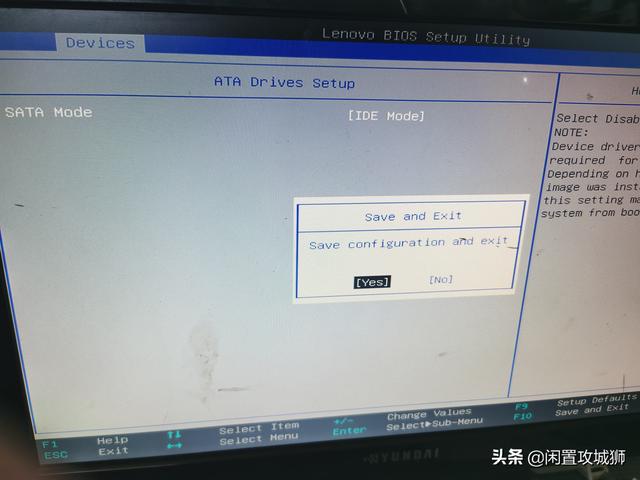
修改后,我们按F保存重启即可,最后正常进入系统。

那么什么是IDE MODE?什么是AHCI MODE?两者有什么区别?蓝屏为何会出现?简单来说说这些问题。
IDE这是一个相对较老的界面,现在应该很少有人使用,IDE模式也是对应当时接口的模式。
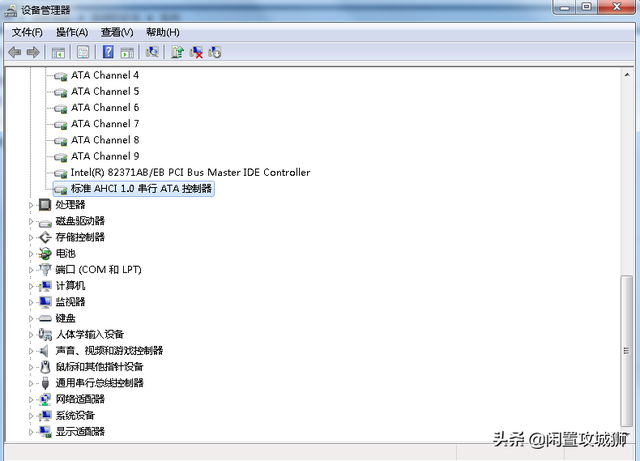
而AHCI不是可见界面,可以算是虚拟界面,可以算是在SATA硬盘传输数据上的协议对硬盘性能略有提高,但并不特别明显。
AHCI模式需要安装驱动器,IDE驱动是windows原生支持,AHICI只支持win7以上的系统,当原主板上使用的模式与系统运行的驱动不一致时,就会出现0X0000007B蓝屏,就像这台联想机器一样,他最初使用主板IDE模式,新主板设置为AHCI模式,当系统启动时,指导将进入错误的方式来指导 ,所以才会出现0X0000007B蓝屏,当然,这只是快速解决方案之一,也可以进入PE删除系统上的相关驱动重启或重新安装系统。